Este artículo está destinado a ser una guía para todos los clientes con una PC con Windows (Windows 10/8/7 / Vista / XP) que buscan un programa capaz de establecer una conexión entre PC y teléfono móvil Android para poder gestionar todos los datos cómodamente desde el ordenador (fotos, contactos, mensajes, aplicaciones, vídeos, etc ...).
Si tiene una computadora Mac OSX, lea cómo conectar Android a Mac. Si tiene una computadora con Windows, lea a continuación.
Ya hemos visto cómo puedes conectar y administrar tu teléfono Android usando el software "oficial" de los distintos fabricantes, por ejemplo HiSuite para conectar Huawei a la PC, Smart Switch para conectar Samsung a la PC, LG PC Suite para dispositivos LG, SonyXperia Companion para teléfonos móviles Sony, etc. El "límite" de estos programas es que solo funcionan con los dispositivos de ese fabricante en particular; si está buscando un software "universal" capaz de conectar cualquier Android a la PC, aquí están los que le recomendamos que pruebe.
Solución 1. TunesGo
Independientemente de la marca y el modelo de su teléfono Android (Samsung galaxy, LG, Huawei, Pixel, Xiaomi, SonyXperia, etc ...) con TunesGO puede conectar el dispositivo a la PC y administrarlo rápida y fácilmente. Para la conexión tendrás que usar cualquier cable USB y en el dispositivo Android solo tendrás que activar la depuración USB. Aquí está el enlace para descargar TunesGO para Windows:

Después de instalar e iniciar el programa, el teléfono móvil será detectado inmediatamente y aparecerá una pantalla como esta:
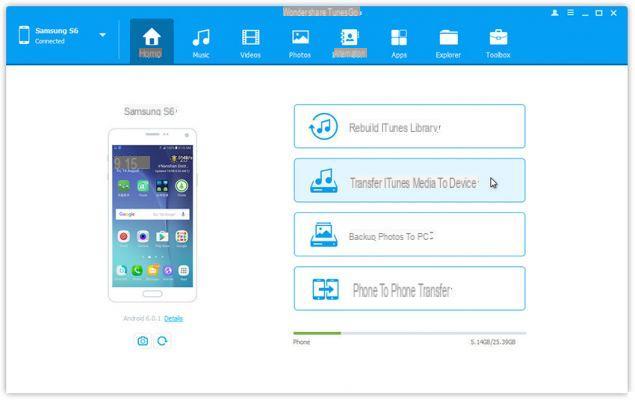
El uso del programa es realmente trivial porque una vez hayas accedido a la categoría de datos a gestionar (fotos, música, contactos, sms, apps, etc ...) puedes visualizarlos y hacer todas las operaciones básicas como borrar, agregar nuevos archivos desde la computadora, exportar desde Android a PC, etc ...
Por ejemplo, si desea copiar fotos de Android a su PC, simplemente haga clic en "FOTOS”, Seleccione las fotos a exportar y finalmente haga clic en el botón correspondiente en la parte superior para continuar con la copia.
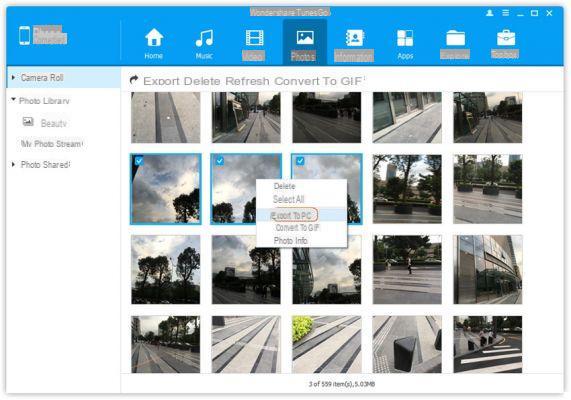
Del mismo modo, puede importar fotos desde su computadora a Android o administrar archivos de música, aplicaciones, contactos, etc.
PRO:
1. Interfaz clara e intuitiva
2. Muy sencillo de utilizar.
3. Es compatible con todos los dispositivos Android, de todas las marcas, modelos y versiones.
Versus:
1. No le permite conectar Android a su PC a través de Wifi, sino solo a través de USB
2. Para no tener limitaciones en los datos a gestionar, se debe adquirir la licencia
Solución 2. MobileGO Android
MobileGO es uno de los programas de administración de Android más famosos, uno de los primeros en permitirle conectar Android a la PC ya sea mediante un cable USB o mediante Wi-Fi. La versión para Windows de MobileGO le permite conectar Android a su PC y administrar fotos, música, videos, contactos, sms, aplicaciones y acceder a los archivos del sistema del dispositivo.

Pantalla de inicio:

Después de instalar e iniciar el programa, deberá conectar el teléfono Android mediante un cable USB o WIFI. En caso de conexión a través de USB, tendrá que activar el modo DEPURACIÓN USB en el teléfono móvil.
En el caso de conexión en Wifi, desde la pantalla de inicio haga clic en “Usar Wi-Fi” y usando su teléfono móvil escanee el código QR que aparecerá en la ventana de MobileGO. En su teléfono móvil, asegúrese de que la conexión Wi-Fi esté activa. Al escanear este código, descargará una aplicación en su teléfono móvil que permitirá que la computadora se comunique con el dispositivo en modo Wi-Fi.

Una vez que se establezca la conexión entre Android y PC, verá aparecer la imagen del teléfono móvil en el programa y podrá comenzar a administrar todos los datos que desee.
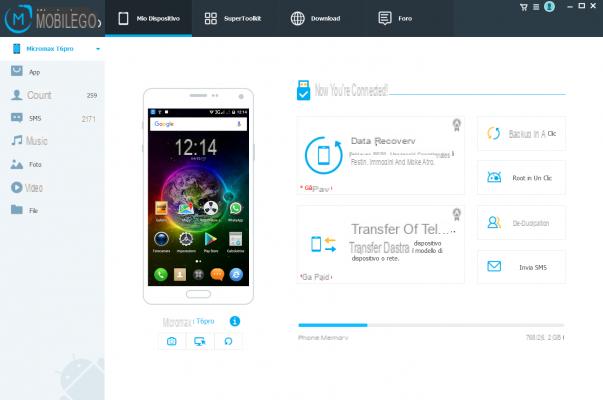
PRO:
1. Facilidad de uso
2. Compatibilidad con la mayoría de los dispositivos Android del mercado
3. Admite conexión a través de usb y wi-fi
Versus:
1. La versión de prueba le permite administrar datos durante 5 días
Solución 3. Transferencia de Android para Windows
Transferencia de Android por Windows es otra aplicación muy intuitiva para transferir archivos de Android a PC y viceversa de PC a Android. Este programa también está disponible en una versión de demostración gratuita. Aquí está el enlace de descarga:

Inicie el programa después de la instalación y lo primero que deberá hacer es conectar el teléfono móvil a la computadora a través de USB o WiFi (en este último caso, tendrá que hacer clic en el menú Herramientas-> Conectar a través de Wifi y seguir las instrucciones en este articulo)
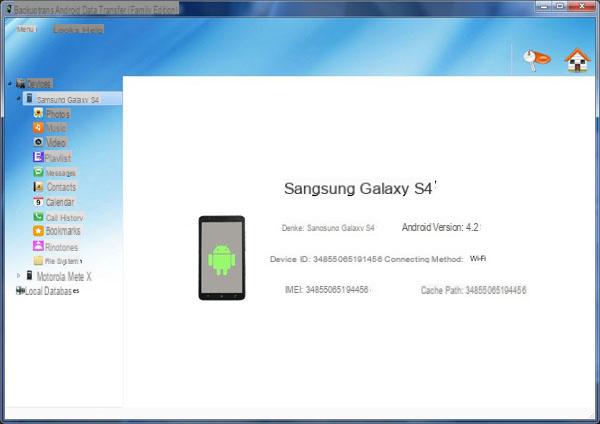
Con esta herramienta puedes transferir y administrar Fotos, Música, Videos, Mensajes, etc ... y también puedes crear una copia de seguridad de todos los datos del dispositivo para su posterior recuperación.
PRO:
1. Le permite transferir datos a través de usb o wifi
2. Admite todas las versiones de Android
Versus:
1. Interfaz en idioma inglés
2. No es gratis
Solución 4. AirDroid
AirDroid es otro programa muy popular entre los usuarios de Android porque le permite administrar archivos en su teléfono móvil o tableta directamente desde su navegador (Internet Explorer, Chrome, Firefox) en modo Wi-Fi. Este modo de gestión le permite acceder a su dispositivo Android de forma remota y lo único que necesita es una conexión a Internet.
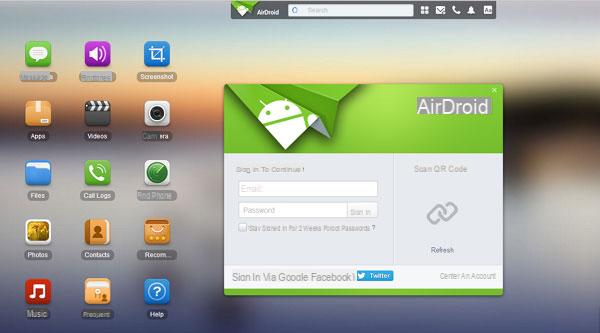
Pro:
> Le permite administrar mensajes, tonos de llamada, aplicaciones, videos, fotos, llamadas, música, etc.
> Le permite administrar el teléfono de forma remota y bloquearlo en caso de pérdida o
> Es gratis
Versus:
> SIEMPRE necesita una conexión a Internet activa tanto en su PC como en Android
> A menudo tiene problemas de estabilidad y la transferencia de datos no es rápida
Cómo conectar Android a la PC -


























